Du ville någonsin spela in din skärm på Android? Som allt gör du på skärmen,inklusive din röst? Inte alla Android-operativsystemversioner kommer med den ursprungliga integrationen för att spela in smarttelefonskärmen. Å andra sidan har Apple iPhones med OS-version iOS 11 eller senare alternativ för inbyggd skärminspelare. Men i Android kan du använda tredjepartsappar för att spela in din skärm.
Smartphone-användare tenderar att spela in enhetensskärmaktivitet av många skäl. Du kan använda den för att skicka en organisation eller ett servicecenter som bevis på din smartphones programvaruproblem. Om du vill visa någon dina smartphone-aktiviteter som en video, skärminspelning är det bästa alternativet. Dessutom kan handledningarna för smartphones göras snabbt begripliga med inspelade skärmknappar. Du kan till och med ladda upp dem till en community eller en plattform.
Hur du spelar in din skärm på Android med tredjepartsappar
Du bör veta att telefoner med anpassade användargränssnitt kommermed skärminspelningsfunktioner. De finns vanligtvis tillgängliga i actioncentret. Jag ser inga alternativ för skärminspelning på några appar som kör smartphones. Här är de mest användbara tre bästa apparna tillgängliga för Android-telefoner som inte har den här funktionen inbyggd.
- AZ-skärminspelare
- ADV-skärminspelare
- Android Q Inbyggd inspelare
- DU-inspelare
1] AZ-skärminspelare
Appen har över ett dussin funktioner, stöds med annonser. Spännande, det erbjuder obegränsad inspelningstid, åtkomst till redigeringsfunktioner som har lagts till i videon under inspelningen och mer. Som till och med att vara en gratis app finns det inget överlägg vattenmärke, så du får det gratis. Efter inspelningen kan du redigera videon, lägga till element, klippa ner den och mer. AZ-skärminspelaren, som DU-inspelaren, har en flytande navigeringsknapp för kontroller.

Hur du spelar in smarttelefonskärmen med AZ Screen Recorder:
- Installera och öppna appen.
- Från det flytande överläggsfönstret, klicka på "Spela in" och börja använda.
- Du kan också få andra kontroller från inställningspanelen.
- När du är klar med inspelningen visas videon plötsligt på skärmen på en flytande docka.
Tyvärr kan den obsessiva mängden annonserbesvikna användarupplevelsen. Det finns inte heller någon flytande videokontroller tillgänglig. Du måste dra ner meddelandepanelen och knacka manuellt på aviseringskontrollen för att stoppa inspelningen.
2] ADV-skärminspelare
ADV Screen Recorder är ett lätt skärminspelningsverktyg som har en minimal mängd funktioner. Du kan kontrollerar knappt videoinspelningen till en avancerad nivå, men det är vad den gör en app för minimalister.
När du börjar spela in kommer du att ha en singelflytande knapp på skärmen för att stoppa inspelningen. Det är den enda väsentliga kontrollen som finns tillgänglig och det hjälper till att förbli ren. Men om du vill pausa och redigera video på halvväg, kan du behöva aktivera de nyligen tillagda experimentfunktionerna. De bekräftas inte som stabila.
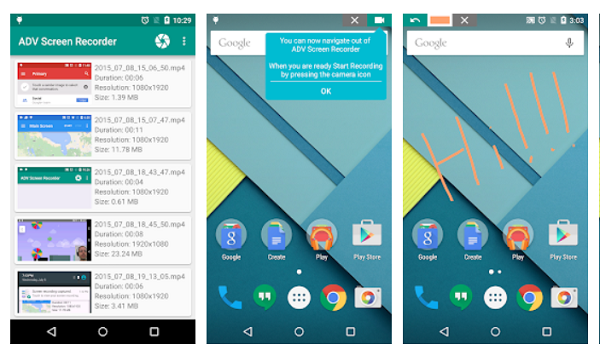
Hur du spelar in skärmen med ADV Screen Recorder
- Installera och öppna appen.
- Klicka på ikonen för kamerans slutare längst upp.
- Sluta inspelningen genom att trycka på den flytande ikonen på skärmen.
- Förutom ovanstående metoder, erbjuder många Android-UI: er ett inbyggt inspelningsverktyg. Till exempel har Vivos FunTouchOS och Resurrection Remix OS funktionen att alla ovannämnda tredjepartsappar består.
3] Android Q Inbyggd inspelare

Android Q erbjuder inbyggd skärminspelning, men det är som standard inaktiverat. Du måste aktivera det från utvecklaralternativen. Hitta kompletta instruktioner här.
4] DU-inspelare
DU-inspelare är en gratis skärminspelning och videoredigeringsapp tillgänglig för både Androidoch iOS. Alla funktioner i appen finns helt gratis och utan reklam. Utvecklarna erbjuder en högkvalitativ skärminspelningsdata högsta bildfrekvens på 60FPS. När du spelar in smarttelefonskärmen med DU-inspelare kan du göra det slå på den främre kameran på din enhet med funktionen ”FaceCam”.
Appen stöder Liveströmning av skärminspelning med Youtube, Facebook, Twitch, BIGO Live, etc. Du kan också spela in videosamtal med tydligt ljud från båda sidor. Andra funktioner inkluderar en inbyggd videoredigerare, GIF Maker, Live Creator, Drawing Brush medan du spelar in skärmen etc.

För att spela in med DU SCreen Recorder:
- Ladda ner och installera DU-inspelare - skärminspelare, videoredigerare, live.
- Öppna och tryck på kameraknappen längst ner.
- Gör som du vill.
- Använd den flytande knappen för att kontrollera vad som helst om inspelning.
Nedladdningslänk.













kommentarer